Wie akzeptiere ich wiederkehrende Zahlungen auf der WordPress-Website?
Veröffentlicht: 2021-07-13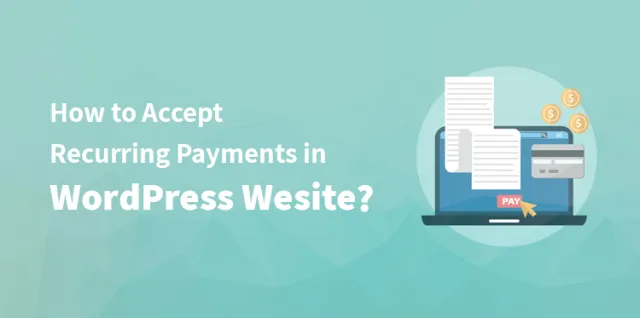
Denken Sie daran, die wiederkehrenden Zahlungen auf Ihrer WordPress-Website zu akzeptieren? Dann wird Ihnen die Entscheidung für die qualitativ besten Gateways in vielerlei Hinsicht helfen. Die wiederkehrende Abrechnung ermöglicht es Ihren Kunden, die Zeitintervalle oder die benutzerdefinierten Intervalle für die Ausführung von Zahlungen festzulegen.
Wenn Sie darüber nachdenken, wie Sie dies auf Ihrer WordPress-Seite tun können, dann sind Sie hier genau richtig. In diesem Artikel werden wir über die verschiedenen Methoden sprechen, mit denen Sie wiederkehrende Zahlungen in WordPress akzeptieren können . Aber vorher müssen Sie sich ein paar Fragen stellen.
Die Vorteile der wiederkehrenden Abrechnung:
Im Folgenden sind die Vorteile der wiederkehrenden Abrechnung aufgeführt. Werfen wir einen Blick.
Weniger verspätete oder fehlende Zahlungen: Neben dem Umgang mit potenziellen Geldverlusten werden die Verwaltungskosten, die mit der Verfolgung von Zahlungen verbunden sind, geringer. Es ist ein doppelter Gewinn für das Unternehmen.
Verringert den Verwaltungsaufwand: Die Kosten für die Rechnungsstellung und die anderen damit verbundenen Kosten werden reduziert. Es wird einfacher zu bilanzieren. Es ist besonders hilfreich für Unternehmen, die alles digital verarbeiten.
Keine Notwendigkeit mehr für Zahlungsgespräche: Durch die Einrichtung der wiederkehrenden Rechnung können Sie sich darauf konzentrieren, positive interaktive Sitzungen mit Ihren Kunden oder Klienten bezüglich Ihrer Dienstleistungen oder Produkte zu führen, anstatt der Zahlung nachzujagen.
Geben Sie Ihren Kunden Angebote zur Änderung des Abonnements: Dies erleichtert den Anmeldeprozess für das Abonnement. Die meisten Softwareprogramme ermöglichen es Ihnen, Werbeaktionen für Ihre Seite anzubieten. Sie können den neuen Benutzern kostenlose Testversionen geben. Oder Sie können Ihren bestehenden Kunden basierend auf ihrer Situation einen besseren Plan geben.
Sicherheit: Sie können sicher sein, dass Ihre Kundendaten sicher und geschützt sind. Dies liegt an den sicheren Zahlungsgateways, über die man wiederkehrende Zahlungen in WordPress akzeptiert.
Ihre Kunden erhalten ein besseres Erlebnis: Wenn eine wiederkehrende Rechnung richtig eingerichtet und in eine einfach zu bedienende und verständliche Oberfläche integriert ist, hinterlässt sie bei Ihren Kunden einen besseren Eindruck.
Es kann Conversions aktiv fördern, und es besteht auch die Chance auf organische Werbung, da die meisten Menschen gerne großartige Erfahrungen teilen.
Reduziert erhebliche Kosten: Mit wenigen Materialien wie Papier, Stempeln und Tinte können Sie Ihren Kunden ganz einfach Rechnungen stellen. Somit entfällt der Gang zur Post. Sie müssen Ihre Mitarbeiter nicht mehr für die Bearbeitung jeder Abrechnung bezahlen.
Höhere Kundenbindung: Genauso wie das Abonnement von Kabelfernsehkanälen und die Mitgliedschaft im Fitnessstudio weiterhin höhere Einnahmen generiert, nur weil die Zahlungen meist im Verborgenen bleiben. Sofern ein Benutzer die wiederkehrende Rechnung nicht selbst abbestellt, kommen die Zahlungen weiter.
Besseres Image des Unternehmens: Durch wiederkehrende Abrechnungen können Sie den CO2-Fußabdruck Ihres Unternehmens ganz einfach reduzieren. Diese Umwelteinsparungen können bei Ihren Kunden beworben werden, wodurch das Gesamtimage des Unternehmens verbessert wird.
Wie können Sie die wiederkehrenden Zahlungen über WordPress einrichten?
Nun, es gibt mehrere Methoden, mit denen Sie Ihre WordPress-Site so einrichten können, dass sie wiederkehrende Zahlungen akzeptiert. Hier, im folgenden Abschnitt, werden wir 6 Methoden besprechen, um die wiederkehrenden Zahlungen über WordPress einzurichten.
Methode 1: Verwenden Sie WP Simple Pay für wiederkehrende Zahlungen
Damit Ihr WordPress wiederkehrende Zahlungen über das Stripe-Addon akzeptieren kann, müssen Sie einige Schritte befolgen. Im Folgenden wird Schritt für Schritt beschrieben, wie Sie dies tun können.
Schritt 1: Eröffnen Sie zuerst ein Stripe-Konto
Um wiederkehrende Zahlungen in WordPress zu akzeptieren, müssen Sie einen Zahlungsabwickler verwenden. Es ist besser, mit Stripe zu beginnen. Der erste Schritt, für den Sie sich entscheiden müssen, ist die Eröffnung eines Stripe-Kontos.
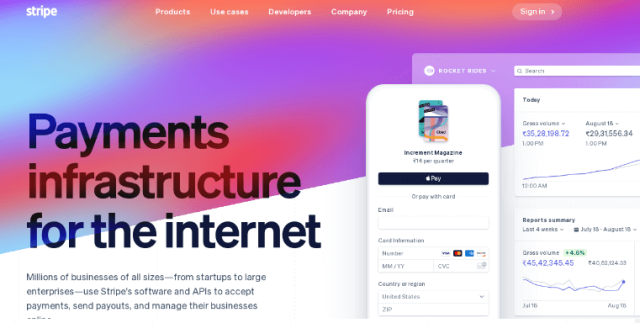
- Klicken Sie auf der Stripe-Website auf die Schaltfläche „Konto erstellen“ und geben Sie Ihren Namen, Ihre E-Mail-Adresse und Ihr Passwort ein.
- Nachdem Sie das Dashboard erreicht haben, klicken Sie links auf den Link „Aktivieren Sie Ihr Konto“.
- Befolgen Sie die nächsten Schritte, um die E-Mail-Adresse zu bestätigen, und geben Sie Stripe dann einige grundlegende Informationen zu Ihrem Unternehmenstyp.
- Durchsuchen Sie die Links auf der linken Seite, um zu sehen, ob etwas für Sie zutrifft.
Stripe bietet viele hilfreiche Funktionen, die Sie bei Ihrem Unternehmen unterstützen. Es dauert eine Woche, bis Stripe das Bankkonto verifiziert hat.
Schritt 2: Laden Sie das WP Simple Pay herunter
Damit der Stripe über Ihre WordPress-Seite funktioniert, müssen Sie WP Simple Pay aktivieren. Nachdem Sie sich für den Kauf des Plugins entschieden haben, laden Sie es aus der Kauf-E-Mail herunter, die sie Ihnen gesendet haben. Oder Sie können es von Ihrem WP Simple Pay-Konto herunterladen.
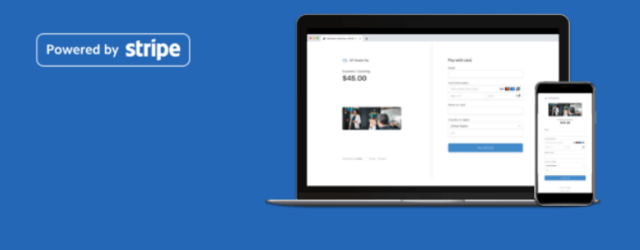
Um es zu installieren, gehen Sie zum WordPress-Backend und klicken Sie unter „Plugins“ auf „Neu hinzufügen“.
Klicken Sie auf „Plugin hochladen“, um es abzuschließen. Klicken Sie auf „Choose File“ und finden Sie die WP Simple Pay.zip-Datei auf Ihrem Desktop.
Klicken Sie auf die Schaltfläche „Jetzt installieren“. Wenn Sie mit dem Hochladen fertig sind, klicken Sie auf die Schaltfläche „Plugin aktivieren“.
Schritt 3: Integrieren Sie Stripe und WP Simple Pay
Bevor Sie die wiederkehrenden Zahlungen akzeptieren, müssen Sie Ihr Stripe-Konto und WP Simple Pay verknüpfen. So geht's:
Schritt 1: Klicken Sie auf die WP-Einstellungen auf der linken Seite des WordPress-Dashboards. Hier müssen Sie die API-Schlüssel eingeben, um die beiden Tools zu integrieren.
Sie können Ihre API-Schlüssel ganz einfach auf der API-Schlüsselseite finden, die auf dem Stripe-Dashboard bereitgestellt wird.
Schritt 2: Dann müssen Sie die veröffentlichbaren Testschlüssel zusammen mit den veröffentlichbaren und geheimen Live-Schlüsseln eingeben. Dies dient zum Testen Ihrer Formulare, bevor Sie mit ihnen live gehen.
Schritt 3: Besuchen Sie die Registerkarten „Allgemein“ und „Zahlungsbestätigung“, um weitere Einstellungen zu überprüfen. Von hier aus können Sie alle erforderlichen Änderungen vornehmen.
Schritt 4: Erstellen Sie einen Abonnementplan in Stripe, um die Anzeige der Option für WP Simple Pay zu vereinfachen.
Schritt 5: Neues Formular einrichten
Sobald Sie mit der Verknüpfung Ihres Kontos fertig sind, müssen Sie ein Formular für die wiederkehrenden Zahlungen erstellen. So geht's Schritt für Schritt:
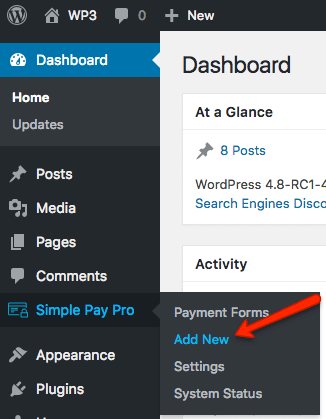
Schritt i: Melden Sie sich beim WordPress-Administrator an. Gehen Sie zum einfachen Pay Pro und klicken Sie auf „Neu hinzufügen“.
Schritt ii: Auf der Seite „Neues Zahlungsformular hinzufügen“ sehen Sie einige vertikale Registerkarten mit mehreren Gruppen von Einstellungen. Auf der Registerkarte On-Page-Formularanzeige können Sie die benutzerdefinierten Felder zum wiederkehrenden Formular hinzufügen. Von hier aus können Sie das Layout und die Felder des On-Page-Formulars anpassen.
Schritt iii: Gehen Sie auf der Registerkarte Kassenanzeige zur Konfiguration der Grundeinstellungen für das Stripe-Popup.
Schritt iv: Klicken Sie auf die Registerkarte „Abonnementoptionen“.
Schritt v: Es gibt zwei Arten von Abonnementplänen, die Sie erstellen können:
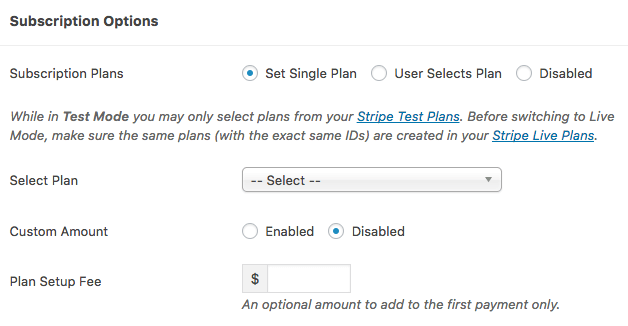
1. Zahlungsformular „Einzelplan festlegen“.
2. Zahlungsformular „Benutzer wählt Tarif“.
Das Zahlungsformular für einen einzelnen Plan ermöglicht es Ihrem Kunden, sich für einen Plan ohne andere Meinungen anzumelden. Wählen Sie das Optionsfeld „Einzelnen Plan festlegen“, um einen zu erstellen.
Schritt vi: Wählen Sie aus der Dropdown-Liste „Plan auswählen“ einen der vorhandenen Stripe-Pläne aus, die Sie vor einiger Zeit erstellt haben. Sie können auch eine Einrichtungsgebühr erheben. Sie können auch wiederkehrende benutzerdefinierte Zahlungsformulare aktivieren. Alles, was Sie tun müssen, ist den „benutzerdefinierten Betrag“ zu aktivieren. Geben Sie einen Mindestbetrag zusammen mit dem Intervall/der Häufigkeit für die Belastung des Kunden ein.
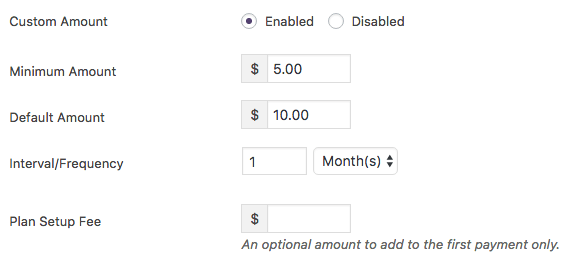
Schritt vii: Das Zahlungsformular zum Erstellen eines Benutzerauswahlplans ermöglicht es dem Kunden, sich für eine der mehreren Zahlungsoptionen anzumelden. So erstellen Sie eine Operation oder das Optionsfeld „Benutzer-Sets-Plan“. So geht's:
- Wählen Sie den Anzeigestil zwischen Radio oder Dropdown, wie auf diese Weise; Die Optionen werden dem Benutzer auf dem Formular angezeigt.
- Fügen Sie in der Spalte „Pläne auswählen“ die Pläne hinzu, die Sie Ihrem Kunden präsentieren möchten. Sie können auch benutzerdefinierte Labels hinzufügen.
- Fügen Sie alle Einrichtungsgebühren hinzu, wenn Sie bereit sind, für jeden der Pläne Gebühren zu erheben.
- Wählen Sie aus, welche Pläne Sie standardmäßig auswählen möchten.
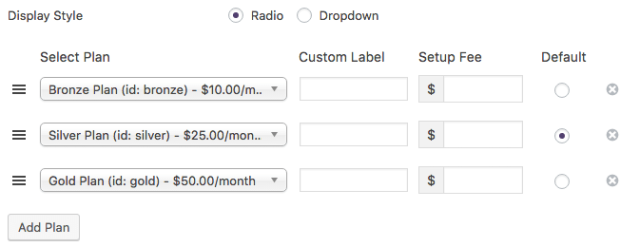
Schritt 5: Fügen Sie das Zahlungsformular einer Seite hinzu
Nachdem Sie mit der Erstellung des Formulars fertig sind, müssen Sie es auf einer Seite platzieren. So sollten Sie vorgehen:
Schritt 1: Navigieren Sie zur vorhandenen WordPress-Seite/Post, oder erstellen Sie eine neue.
Schritt 2: Klicken Sie auf die Schaltfläche „Zahlung einfügen von“, die sich oberhalb des Texteditors befindet. Es wird ein Fenster geöffnet oder eines der WP Simple Pay-Zahlungsformulare ausgewählt.
Schritt 3: Nachdem Sie die Auswahl eines Formulars abgeschlossen haben, wird im Texteditor ein Shortcode angezeigt.
Schritt 4: Verschieben Sie diesen Code an eine beliebige Stelle, an der das Formular angezeigt werden soll. Sie können auch die Vorschau oder die Veröffentlichung der Seite sehen.
Methode 2. Verwenden Sie die MemberPress, um wiederkehrende Zahlungen in WordPress zu akzeptieren
Wenn Sie eine Mitglieder-Website erstellen und auch die wiederkehrenden Zahlungen für die Abonnenten einrichten möchten, ist die MemberPress hilfreich. Es ist eines der besten WordPress-Mitgliedschafts-Plugins auf dem Markt.
Es ermöglicht Ihnen, Abonnements, kostenpflichtige Inhalte, Online-Kurse oder digitale Downloads über das Plugin zu verkaufen. Sie können damit Mitgliedschaftsstufen erstellen, den Zugriff auf Mitgliedschaftsstufen einschränken, Zahlungen einziehen usw.
Sie müssen eine Mitglieder-Website erstellen. Hier ist, wie Sie es Schritt für Schritt tun können. Um anzufangen.
Schritt 1: Sobald Sie mit der Aktivierung des Plugins fertig sind, müssen Sie zur MemberPress-Einstellung gehen, um die Einstellungen zu konfigurieren.
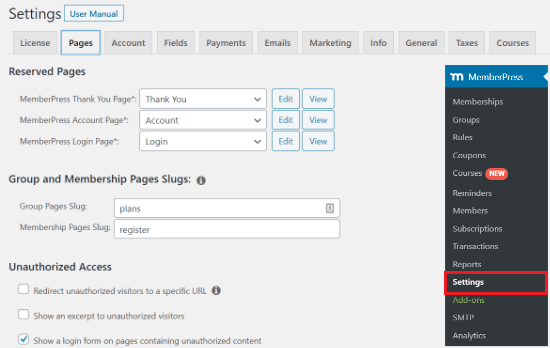
Schritt 2: Richten Sie eine Zahlungsoption ein.
Schritt 3: Navigieren Sie zur Registerkarte Zahlungen und klicken Sie auf die Plus-Schaltfläche, um eine neue Zahlungsoption hinzuzufügen.
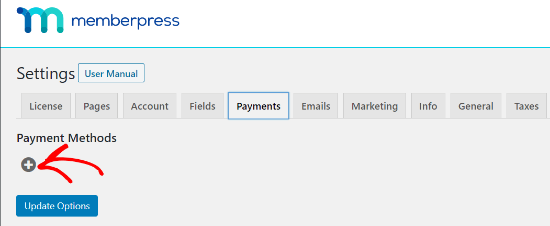
Schritt 4: Wählen Sie Stripe als Ihr Zahlungsgateway aus dem Dropdown-Menü aus. Geben Sie Ihrer Zahlungsoption einen Namen.
Schritt 5: Klicken Sie auf die Schaltfläche „Mit Stripe verbinden“.
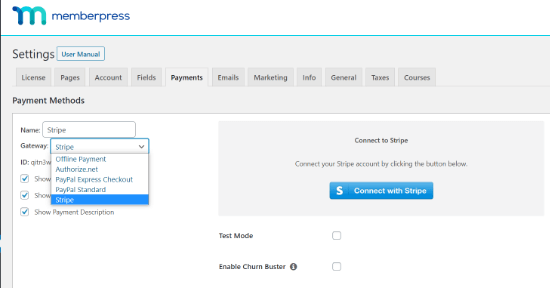
Schritt 6: Melden Sie sich auf dem nächsten Bildschirm bei Ihrem MemberPress-Konto an. Geben Sie Ihren Benutzernamen und Ihr Passwort ein und tippen Sie auf die Schaltfläche „Senden“.
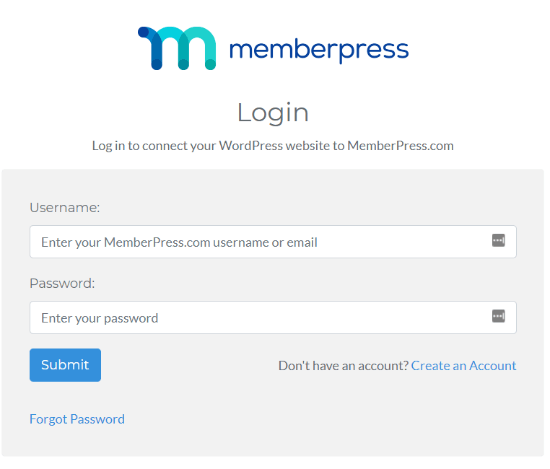
Schritt 7: Nachdem Sie sich angemeldet haben, melden Sie sich beim Stripe-Konto an. Stripe ist als Zahlungsabwickler sehr beliebt, mit dem Sie Kreditkartenzahlungen ganz einfach online akzeptieren können, ohne dass ein separates Händlerkonto erforderlich ist.
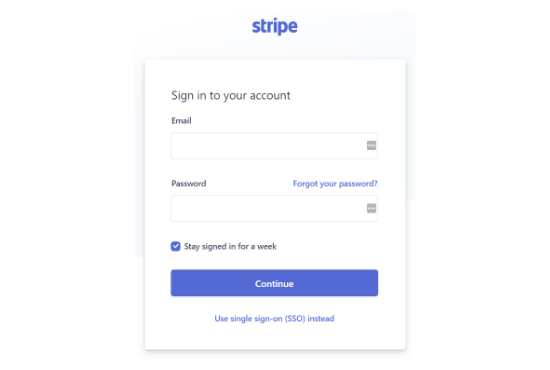
Schritt 8: Klicken Sie nach der Anmeldung auf die Schaltfläche „Mein Stripe-Konto verbinden“, um den Zugriff zu ermöglichen.
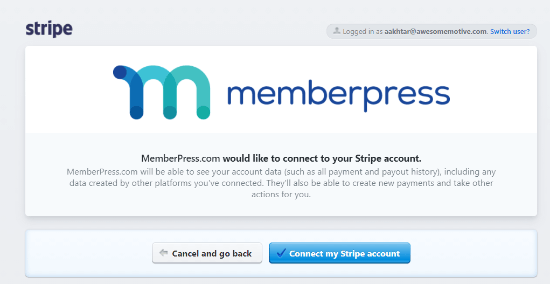
Schritt 9: Sie werden zur MemberPress-Zahlungsseite im WordPress-Adminbereich weitergeleitet. Auf dieser Seite zeigen Sie Ihnen, dass die Website erfolgreich mit dem Stripe-Konto verbunden wurde.
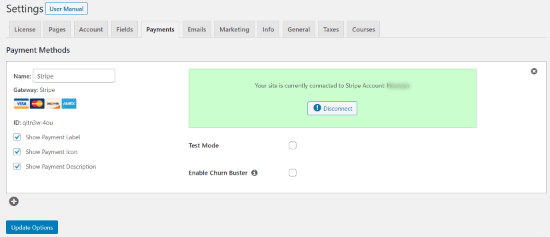
Schritt 10: Gehen Sie zum WordPress-Adminbereich und navigieren Sie zu MemberPress > Mitgliedschaften und klicken Sie auf die Schaltfläche „Neu hinzufügen“.

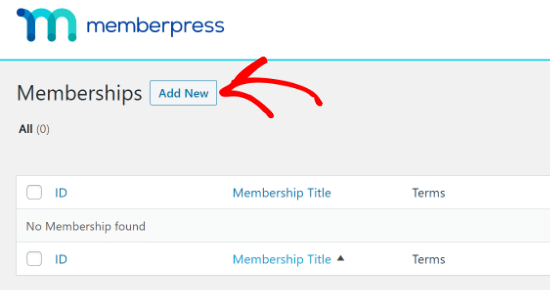
Gehen Sie die Mitgliedschaftsbedingungen durch. Hier können Sie die Zahlungsdaten für Ihre Mitgliedschaft eingeben. Geben Sie einen Wert unter dem Preis ein und wählen Sie dann „Wiederkehrend“ aus dem Dropdown-Menü unter der Abrechnungsart aus.
Schritt 11: Legen Sie das Intervall für die wiederkehrende Zahlung fest. Wählen Sie aus der Option monatlich, jährlich, wöchentlich, alle 3 Monate, alle 6 Monate. Oder Sie können ein benutzerdefiniertes Intervall einrichten.
Für ein Probezeitangebot können Sie die Einstellungen konfigurieren, indem Sie das Kontrollkästchen vor der Option Probezeit aktivieren. Sie können auch die Zahlungszyklen einschränken.
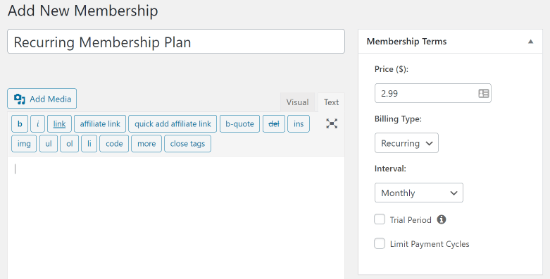
Schritt 12: Scrollen Sie nach unten und geben Sie die Mitgliedschaftsoptionen in das Meta-Feld ein, das sich unter dem Post-Editor befindet. Wählen Sie die Registrierungsdetails aus und passen Sie die Berechtigungseinstellungen zum Ändern der Preisdetails im Feld an.
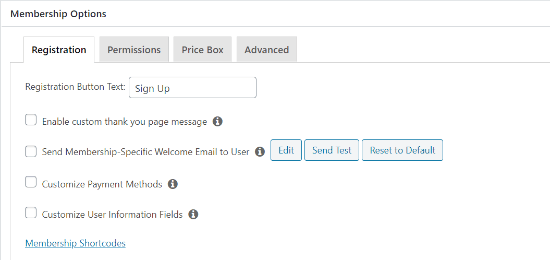
Schritt 13: Nachdem Sie die Details mit Ihren Einstellungen eingegeben haben, klicken Sie auf die Schaltfläche „Veröffentlichen“. Um weitere Mitgliedschaften zu erstellen, wiederholen Sie den Vorgang.
Methode 3. Entscheiden Sie sich für die Verwendung von „Jetzt kaufen Plus“ für wiederkehrende Zahlungen
Sie können auch die Methode der Verwendung von Jetzt kaufen Plus auf Ihrer WordPress-Website verwenden, um wiederkehrende Zahlungen zu akzeptieren. Dies ist ein kostenloses WordPress-Plugin, mit dem Sie die Zahlungen sicher akzeptieren können, ohne SSL-Zertifikate kaufen und installieren zu müssen.

Es funktioniert mit dem Stripe-Konto und ermöglicht es Ihnen, die Zahlungsschaltfläche zu erstellen, die überall auf Ihrer Website angezeigt werden kann.
Schritt 1: Gehen Sie zur Website „Jetzt kaufen Plus“ und klicken Sie auf die Schaltfläche „Verkauf starten“.
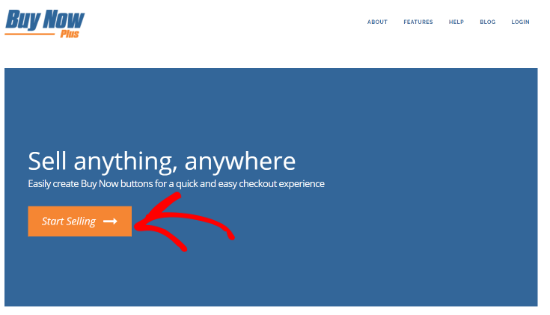
Schritt 2: Jetzt kaufen Plus fordert Sie auf, sich mit dem Stripe-Konto zu verbinden. Melden Sie sich mit einem bestehenden Konto an, oder geben Sie die Details ein, um ein neues Konto zu erstellen.
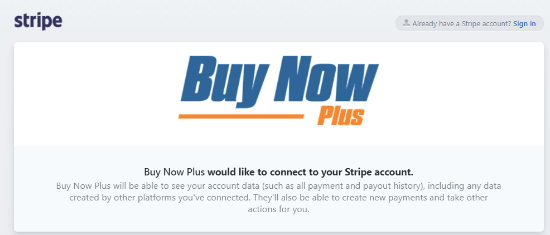
Schritt 3: Erstellen Sie eine neue Zahlungsschaltfläche, indem Sie auf die Option „Neu hinzufügen“ klicken.
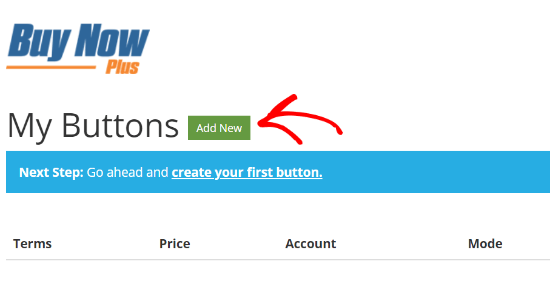
Schritt 4: Geben Sie den Produktnamen in das Begriffsfeld ein. Fügen Sie eine Produktbeschreibung und einen Preis hinzu und wählen Sie die Währung aus. Jetzt kaufen Plus wird Sie für den Testmodus aktivieren. Sie können das Häkchen zum Veröffentlichen des Bezahlbuttons entfernen.
Schritt 5: Wählen Sie das Stripe-Konto aus dem Dropdown-Menü aus.
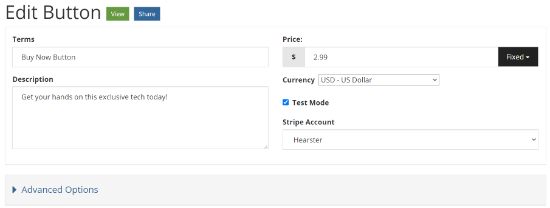
Schritt 6: Klicken Sie auf „Erweiterte Optionen“, um weitere Einstellungen vorzunehmen.
Schritt 7: Geben Sie die Informationen an, die Sie während des Bestellvorgangs von Ihren Kunden benötigen. Sie können nach dem Namen, der Rechnungsadresse und der Lieferadresse fragen, um wiederkehrende Zahlungen in WordPress zu akzeptieren.
Schritt 8: Geben Sie den Schaltflächentext ein, den Sie anzeigen möchten.
Schritt 9: Um die wiederkehrende Zahlung einzurichten, scrollen Sie nach unten und aktivieren Sie das Kontrollkästchen für die wiederkehrende Zahlung. Wählen Sie das Zeitintervall aus und geben Sie die Tage der Probezeit ein.
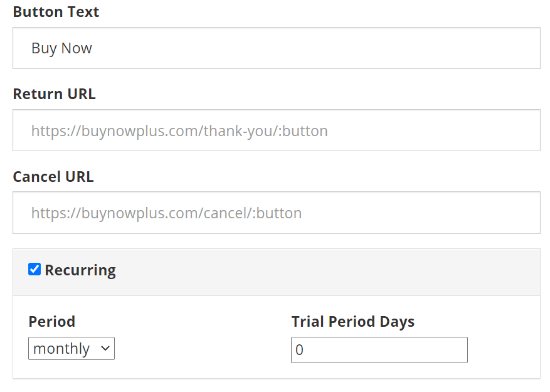
Schritt 10: Wenn Sie fertig sind, klicken Sie auf die Schaltfläche „Erstellen“.
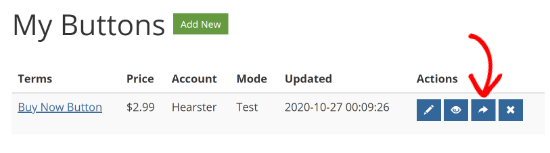
Schritt 11: Sie werden zum Dashboard „Jetzt kaufen Plus“ weitergeleitet. Klicken Sie auf die blaue Pfeilschaltfläche, um die neu erstellte Zahlungsschaltfläche zu teilen. Es erscheint ein Popup-Fenster mit den 2 Optionen zum Teilen der Schaltfläche.
Bei der ersten Option können Sie den Link der Schaltfläche kopieren und nach Bedarf freigeben. Für die nächste Option können Sie den Einbettungscode kopieren und auf Ihrer Website einfügen.
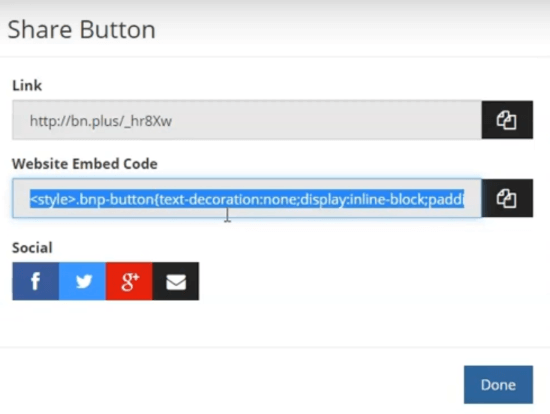
Um die Schaltfläche „Jetzt kaufen Plus“ in WordPress zu verwenden, verwenden Sie die zweite Alternative und fügen Sie den Code dort ein, wo Sie die Schaltfläche „Jetzt kaufen“ anzeigen möchten.
Schritt 12: Gehen Sie zum WordPress-Adminbereich und navigieren Sie zu Posts> Add New und klicken Sie auf das „+“-Symbol.
Schritt 13: Durchsuchen Sie den HTML-Code und wählen Sie die Option Benutzerdefinierter HTML-Code.
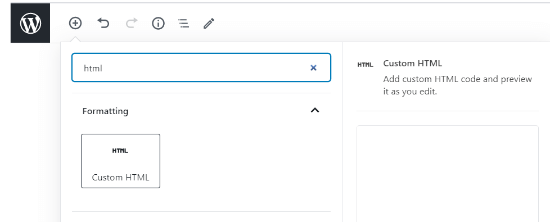
Schritt 14: Jetzt können Sie den Einbettungscode in das HTML-Feld einfügen.
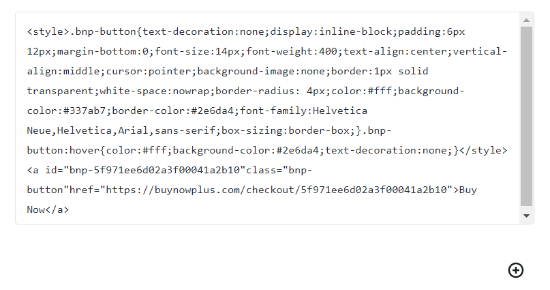
Schritt 15: Wenn Sie mit Ihren erforderlichen Einstellungen fertig sind, klicken Sie auf die Schaltfläche „Veröffentlichen“. Ihre Zahlungsschaltfläche wird auf der Website angezeigt.
Methode 4. Akzeptieren der wiederkehrenden Zahlungen in WooCommerce
WooCommerce ist eine der weltweit größten E-Commerce-Plattformen. Falls Sie eine WordPress-Website haben, können Sie das WooCommerce-Plugin einfach installieren und aktivieren. So können Sie wiederkehrende Zahlungen in WordPress akzeptieren.
Schritt 1: Gehen Sie zur Bluehost-Website und klicken Sie auf die Schaltfläche „Plan auswählen“.
Schritt 2: Wählen Sie einen Plan Ihrer Wahl. Sie können zum Starter-Plan oder zum Plus-Plan gehen. Geben Sie den Domainnamen für Ihren WooCommerce-Shop ein.
Schritt 3: Bluehost wird Sie nach den Kontoinformationen und Paketinformationen fragen und die Paket-Extras anbieten, die Sie hinzufügen können.
Wenn Sie möchten, können Sie die optionalen Extras vorerst belassen, da Sie sie zu einem späteren Zeitpunkt hinzufügen können.
Geben Sie die Zahlungsinformationen ein, stimmen Sie den Nutzungsbedingungen zu und klicken Sie unten auf die Schaltfläche „Senden“.
Schritt 4: Nachdem Sie sich bei Bluehost angemeldet haben, erhalten Sie eine E-Mail mit den Details zur Anmeldung beim Webhosting-Kontrollfeld.
Schritt 5: Melden Sie sich beim cPanel an und Sie werden eine Popup-Nachricht sehen. Klicken Sie auf die Schaltfläche „Bei Ihrer Website anmelden“. Es bringt Sie zu Ihrem WordPress-Adminbereich.
Schritt 6: Richten Sie die wiederkehrenden Zahlungen in WooCommerce ein, um ein Zahlungsgateway zu haben. Stripe ist die beste Lösung für wiederkehrende Zahlungen.
Schritt 7: Laden Sie das kostenlose Plugin des WooCommerce Stripe Payment Gateway herunter und installieren Sie es.
Schritt 8: Nachdem Sie das Plugin aktiviert haben, gehen Sie zu WooCommerce > Einstellungen und klicken Sie auf die Registerkarte Zahlungen.
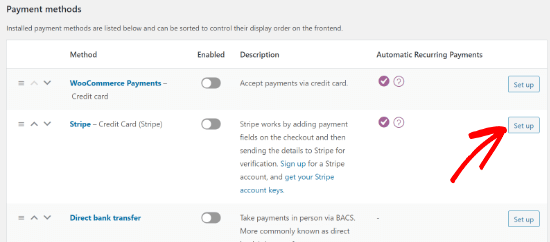
Schritt 9: Navigieren Sie zur Stripe-Kreditkartenoption und klicken Sie auf die Schaltfläche „Einrichten“.
Schritt 10: Klicken Sie auf das Kontrollkästchen „Stripe aktivieren“. Stellen Sie sicher, dass Sie das Kontrollkästchen „Testmodus aktivieren“ deaktiviert haben, wenn Sie das Zahlungsgateway veröffentlichen möchten. Klicken Sie auf die Schaltfläche „Änderungen speichern“.
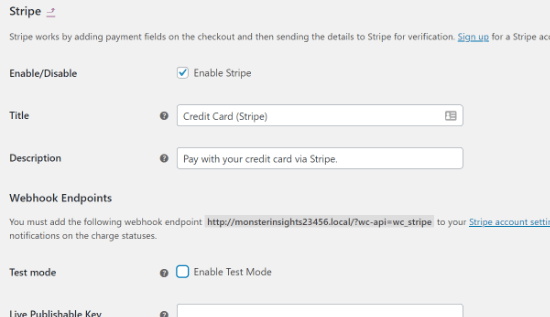
Schritt 11: Sie müssen die Erweiterung des WooCommerce-Abonnements installieren und aktivieren.
Schritt 12: Fügen Sie nach dem Herunterladen und Aktivieren der Erweiterung die wiederkehrenden Zahlungen zu den neuen oder bestehenden Produkten hinzu.
Schritt 13: Gehen Sie zu Produkte > Neu hinzufügen und navigieren Sie zum Metafeld Produktdaten. Wählen Sie im Drop-down-Menü „einfaches Abonnement“ aus.
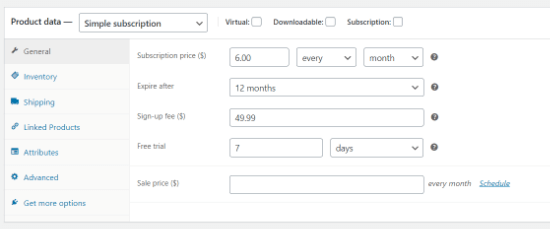
Schritt 14: Geben Sie den Abonnementpreis und das Abrechnungsintervall auf der Registerkarte Allgemein ein. Sie können auch die Anmeldegebühr, den Ablaufzeitraum und die Preisoptionen auswählen.
Schritt 15: Wenn Sie mit den erforderlichen Einstellungen fertig sind, klicken Sie auf die Schaltfläche „Veröffentlichen“.
Methode 5. WordPress PayPal – Einfache wiederkehrende PayPal-Zahlungen
PayPal ist eine gute Option, wenn Sie beabsichtigen, eine einfache Möglichkeit hinzuzufügen, die grundlegenden wiederkehrenden Zahlungen zu akzeptieren. WordPress PayPal ist somit eine weitere einfache Möglichkeit, wiederkehrende Zahlungen auf WordPress zu akzeptieren. So können Sie es tun:
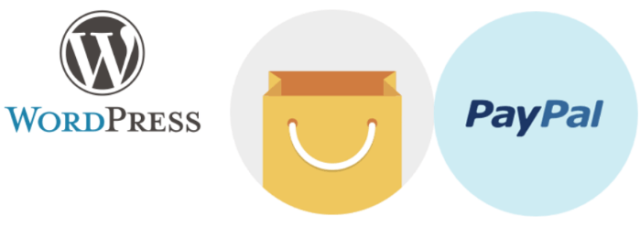
Schritt 1: Fügen Sie Ihre E-Mail-Adresse und die Währung zu den Plugin-Einstellungen hinzu.
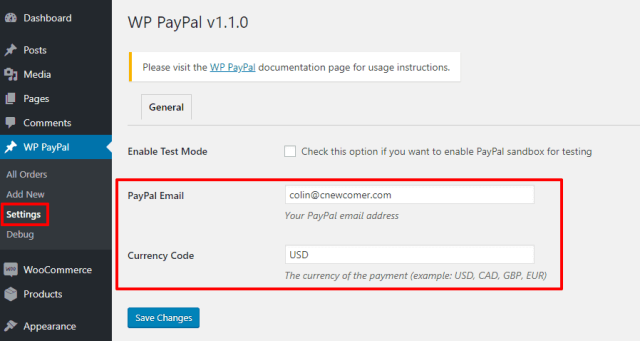
Schritt 2: Verwenden Sie die Shortcodes, um eine Abonnement-Schaltfläche zu erstellen, um die Annahme wiederkehrender Zahlungen in WordPress zu aktivieren. Hier ist ein Beispiel dafür, wie der Shortcode für eine einfache Abonnementzahlung aussieht:
[wp_paypal-Schaltfläche = „Abonnieren“ Name = „Mein Produkt“ Betrag = „1,00“ Wiederholung = „1“ Zeitraum = „M“ Quelle = „1“]
Schritt 3: Alle Shortcodes sind auf der Plugin-Seite dokumentiert. Fügen Sie den Shortcode dem Beitrag oder der Seite hinzu. Und danach wird der Abonnement-Button erscheinen.
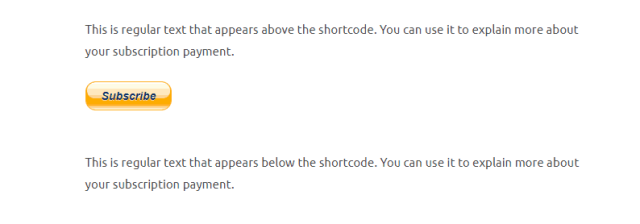
Methode 6. Einfache digitale Downloads – Wiederkehrende Zahlungen für das WordPress-Add-on
Um mehr Kontrolle über Ihre Abonnementzahlungen in Bezug auf die Zahlungsgateways oder die Funktionalität zu haben, ist Easy Digital Downloads eine gute Option. Mit diesem Add-On für wiederkehrende Zahlungen können Sie digitale Produkte mit den automatischen wiederkehrenden Zahlungen erstellen. So geht's:

Schritt 1: Wählen Sie aus den verschiedenen gängigen Zahlungsgateways, darunter PayPal, 2Checkout, Stripe, Autorize.net.
Schritt 2: Integrieren Sie zusammen mit den verschiedenen anderen digitalen Easy-Downloads Add-Ons, um weitere Abonnementprodukte auf individuelle Weise zu erstellen.
Schritt 3: Stellen Sie eine Verbindung zu den anderen Arten von Plugins her, um die wiederkehrenden Zahlungen zu erstellen, einschließlich der beliebtesten Mitgliedschafts-Plugins im LMS-Plugin.
Welches ist das beste WordPress-Plugin für wiederkehrende Zahlungen?
Das beste WordPress WordPress-Plugin für wiederkehrende Zahlungen hängt von der Art der Geschäftsanforderungen ab, die Sie erfüllen möchten. Wenn Sie wiederkehrende Zahlungen in WordPress auf einfachste Weise mit einem vollständigen Warenkorb-Plugin akzeptieren möchten, kann WPFroms eine gute Option für Sie sein.
Wenn Sie beabsichtigen, abonnementbasierte digitale Produkte zu verkaufen, ist MemberPress die geeignete Lösung. Es ermöglicht Ihnen, wiederkehrende Zahlungen zu akzeptieren und verfügt über eine Online-Kursmaklerlösung und viele andere Mitgliedschaftsfunktionen.
Häufig gestellte Fragen:
1. Passt das Plugin für wiederkehrende Zahlungen zu meiner WordPress-Seite?
Um zu wissen, welche Art von Plugin für wiederkehrende Zahlungen für Ihre Website geeignet ist, müssen Sie die Art des Geschäfts berücksichtigen, mit dem Sie es zu tun haben. Wählen Sie eine aus, die Ihre geschäftlichen Anforderungen erfüllt.
2. Ist das Plugin für wiederkehrende Zahlungen für WordPress kostenlos?
Nicht alle Plugins sind kostenlos. Die meisten von ihnen werden mit einem Abonnementplan geliefert, für den Sie sich entscheiden müssen, um auf die Funktionen zugreifen zu können.
Fazit:
Die Wahl der richtigen Art von Plugin für wiederkehrende Zahlungen für Ihr Unternehmen verleiht Ihrem Unternehmen mehr Einfluss und Mobilität. Es ermöglicht Ihren Benutzern reibungslose Zeiten, während sie sich für eine Zahlung über Ihre Website entscheiden.
Wir hoffen, dass dieser Inhalt für Sie informativ war und Ihnen hilft, wiederkehrende Zahlungen in WordPress zu akzeptieren.
